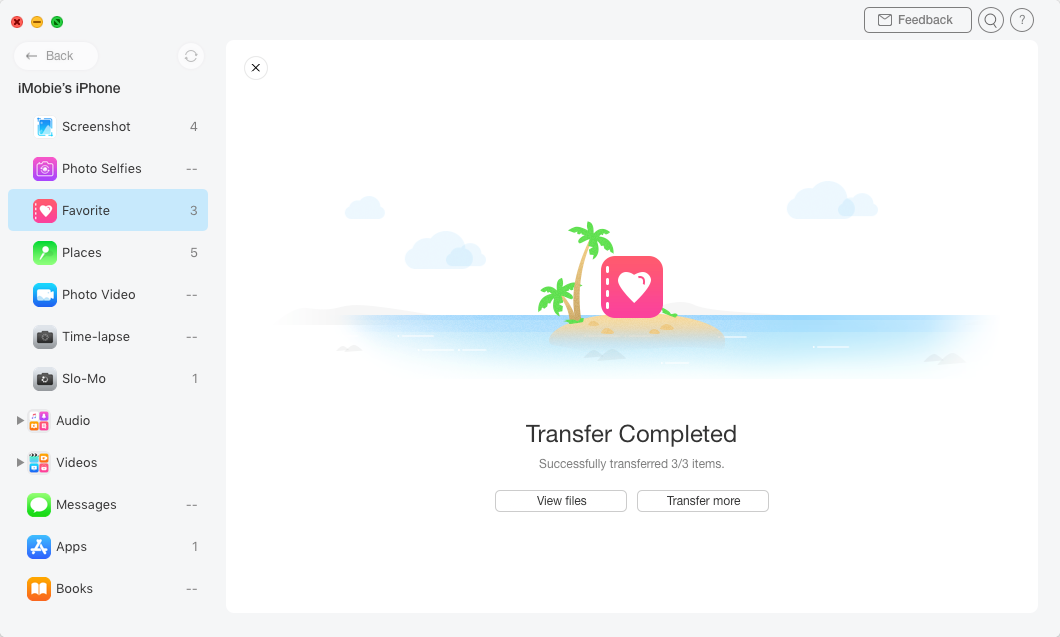قم بتحميل برنامج AnyTrans لإدارة كل المحتويات على أجهزة iOS!
كيف يمكنك استخدام AnyTrans
مرحبا للمرشد الخاص بـ AnyTrans. سيمكنك أن تجد هنا كل التفصيلات الخاصة بتعلم كيفية إدارة محتويات iOS الخاصة بك بين كل أجهزة iOS وجهاز iOS مرحبا للمرشد الخاص بـ AnyTrans. سيمكنك أن تجد هنا كل التفصيلات الخاصة بتعلم كيفية إدارة محتويات iOS الخاصة بك بين كل أجهزة iOS وجهاز iOS والكمبيوتر وجهاز iOS وiTunes، وجهاز iOS وiCloud وكذلك البيانات المخزنة على استردادات iTunes وiCloud، وكذا نقل بيانات جهاز الاندرويد إلى iTunes وiCloud وiOS وترتيب شاشة منزلية وتنظيم النغمات والبحث وانزال التطبيقات الخاصة بجهاز iOS . لو كانت لديك أية استفسارات بعد قراءة تلك الإرشادات، فلا تتردد في الاتصال بفريق الدعم وسوف تتلقى الرد خلال 24 ساعة.
إدارة الصور المفضلة
لكل صورة يتم حفظها في الألبوم المفضل قصة ذات معنى من خلفيتها. وعليك أن تتعلم كيفية إدارة صورك المفضلة حيث إنها هامة لكل شخص. ومع استخدام AnyTrans يمكنك تحويل الصور المفضلة من جهاز iOS إلى الكمبيوتر أو حتى فيما بين أجهزة iOS، قم بإزالة تلك التي لا ترغب فيها وحتى قم بتحميل الصور المفضلة لـiCloud. من فضلك ارجع للإرشادات ليمكنك أن تستخدم AnyTrans بشكل جيد.
الخطوة الأولى: الإعدادات:
- قم بتشغيل AnyTrans في الكمبيوتر الخاص بك.
- قم بتوصيل جهاز iOS بالكمبيوتر مع كابل USB.
وأوتوماتيكيا سوف يتعرف AnyTransعلى جهاز iOS الخاص بك. لو لم تقم بتوصيل جهاز iOS بالكمبيوتر أو لم يتم التعرف على جهاز iOS، فسوف ترى الواجهة التالية:
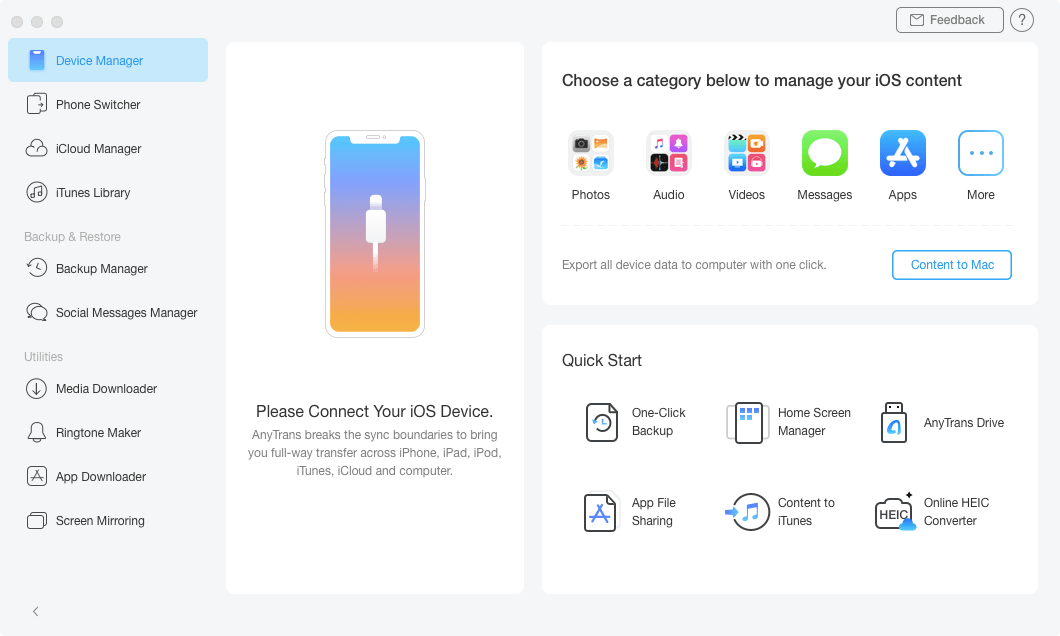
وبمجرد التعرف على جهاز iOS الخاص بك، ستظهر الواجهة التالية:
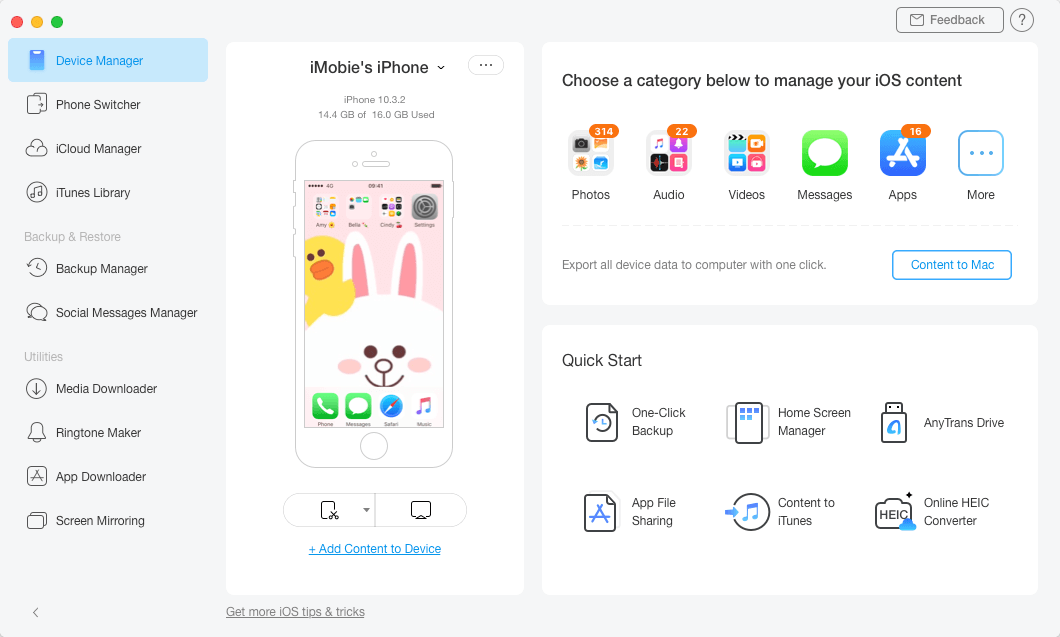
لو لم يستطع AnyTrans التعرف على جهاز الـ iOS ، فيمكنك محاولة الاسترشاد بخطوات حل المشكلات لحل تلك المشكلة.
الخطوة الثانية: الاختيار
- انقر على خيار الصور
- قم باختيار خيار "المفضلة" Favorite option
بمجرد تحديد خيار الصور، سترى كل نوعيات الصور في شكل قائمة. سيقوم AnyTrans بعرض الأعداد الكلية للصور المفضلة على الجهة اليمنى من ايقونة المفضل. لو لم توضح أي عدد للايقونات المفضلة، ستشير إلى عدم وجود أي صور في ألبوم المفضل لآيفون.
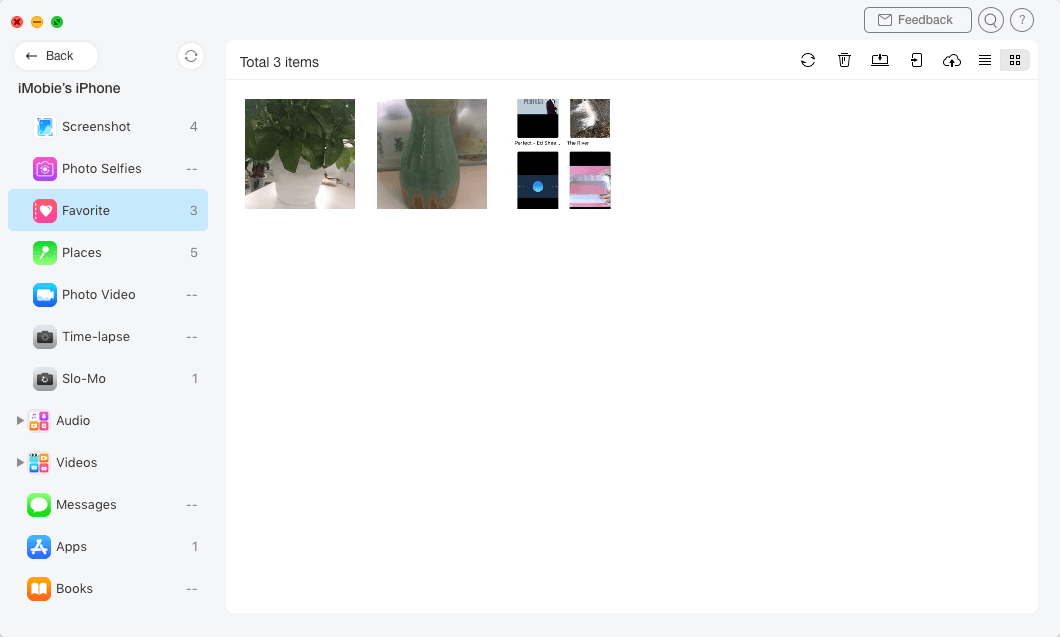
الخطوة الثالثة: التحويل
- قم باختيار الصور من النوعية المفضلة والتي ترغب في تحويلها
- انقر على زر
 (للكمبيوتر)
(للكمبيوتر) - قم بتحديد شكل التصدير للصور
- انتظر حتى إنهاء عملية التحويل
في إمكانك أن تقوم بتغيير نظام المناظرة بالنقر على زر ![]() . كذلك يمكنك تحويلها فيما بين الأجهزة عن طريق النقر على زر
. كذلك يمكنك تحويلها فيما بين الأجهزة عن طريق النقر على زر ![]() . لو رغبت في تحميل الصور المفضلة من من الجهاز إلى iCloud، من فضلك قم بالنقر على زر
. لو رغبت في تحميل الصور المفضلة من من الجهاز إلى iCloud، من فضلك قم بالنقر على زر ![]() . في حالة عدم استطاعة AnyTrans حمل الصور المفضلة بشكل صحيح، الرجا النقر على زر
. في حالة عدم استطاعة AnyTrans حمل الصور المفضلة بشكل صحيح، الرجا النقر على زر ![]() لتنشيط الواجهة.
لتنشيط الواجهة.
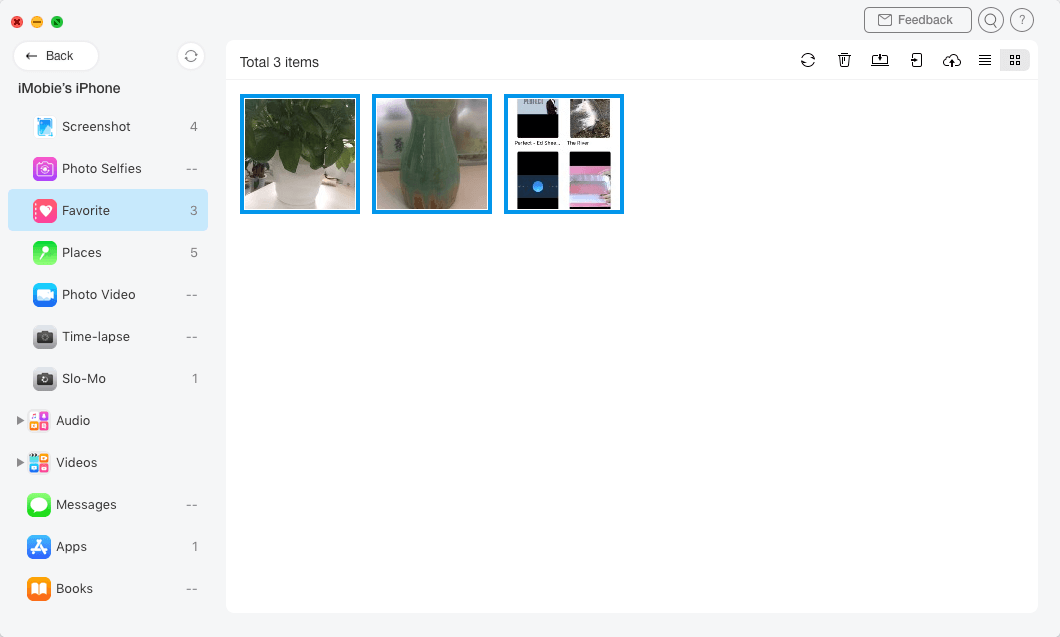
بمجرد انتهاء عملية التحويل، سترى واجهة تم التحويل Transfer Completed. ولكي تضع الصور المفضلة المصدرة للكمبيوتر، الرجاء انقر على اختيار "عرض الملفات". وإن أردت أن تحول صورا مفضلة أكثر، الرجاء انقر على اختيار "نقل المزيد" أو زر ![]() .
.